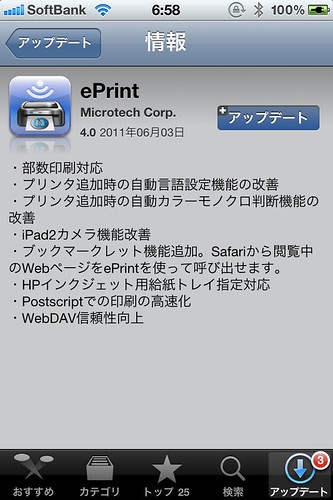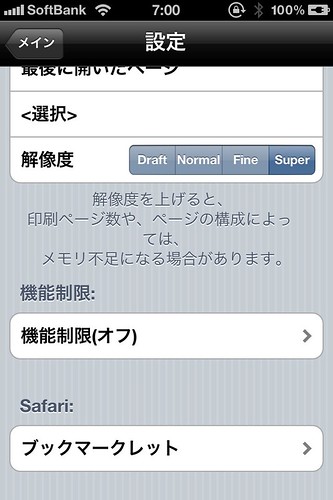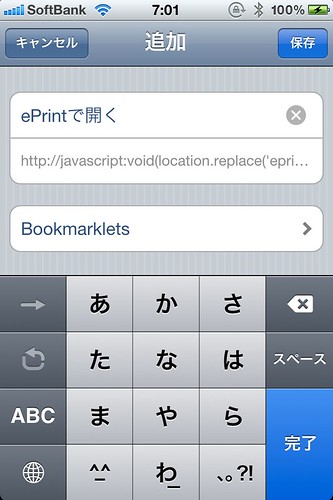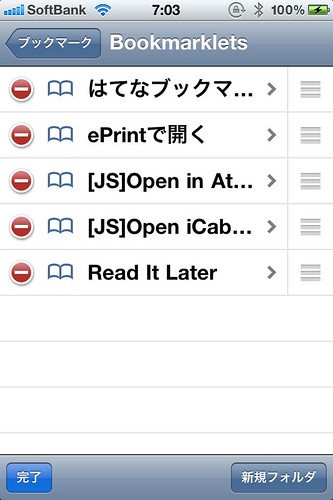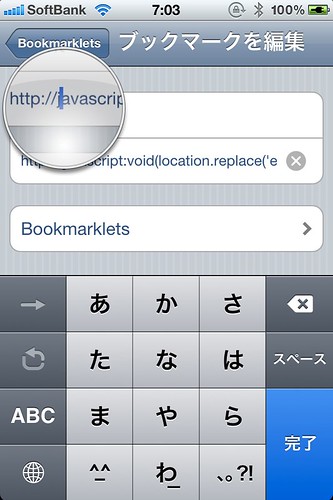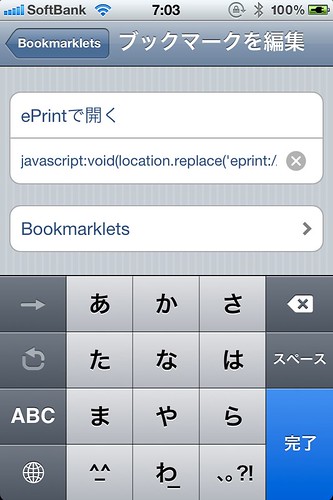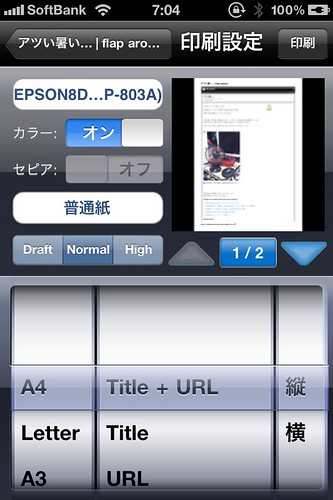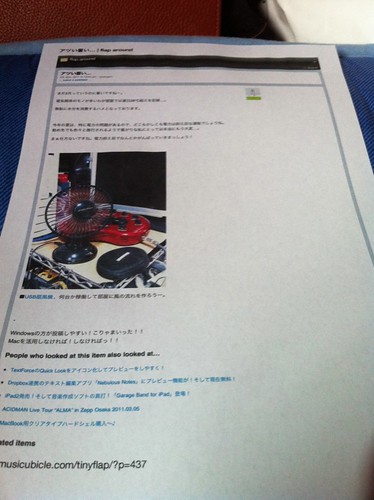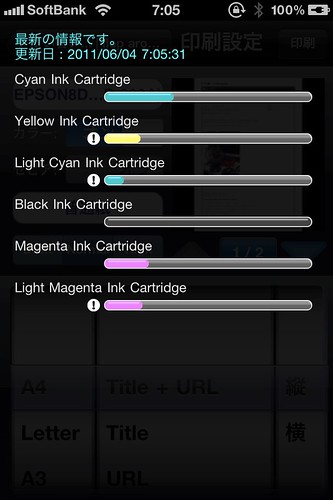iPhone/iPadの印刷機能がiOS4あたりから標準機能として搭載されましたね
だけど対応プリンターがhp社のプリンタが主で、日本で現在主流の
EPSONやCanonなどの無線印刷機能がついたプリンターを所有していても
iPhone/iPadから印刷する事はできないとかなり不満のある状態が続いているのも
確かです。
そんな中、そういったEPSONやCanonの無線プリンターからでも
手軽に印刷できるようになるアプリがあるんですよ!
 ePrint 4.0
ePrint 4.0
Category: ユーティリティ
Price: ¥350
LatestUpdate: 2011/06/03
 ePrint Free 3.5
ePrint Free 3.5
Category: ユーティリティ
Price: 無料
LatestUpdate: 2010/08/02
そして、このePrintがVer4.0にメジャーバージョンアップしました!!
ここでオススメなのは…
ブックマークレットの追加
これですよ!
ブックマークレット追加というのは、普段使い慣れているブラウザ、
例えば、safariやiCab Mobile,Atomic Webなどで開いているページから
その登録してあるブックマークを選ぶ事によって、
ePrintで開き直して、印刷!ってことができるんです。
今までのePrintでは、わざわざアドレスバーを使用して
みているページからURLをコピーしてePrintでペーストして
開いて印刷…という風にとても面倒な作業があって、印刷自体
もういいや、ってなる事が多々ありましたが、
この機能のおかげでだいぶラクに印刷が使えそうです。
◆ePrintはEPSONやCanonの無線対応プリンターから印刷できる!
これが一番のウリでしょう!前年に、EPSONのEP-803AWに
新調したのですが、一番は無線印刷でコードレス!的な気持ちが
大きかったのです。PCからは何の問題もなく印刷できましたが、
iPhone/iPadからの印刷は対応していなかったので、
通常の方法では無理であきらめていたのですが、AppStoreに
EPSON純正のアプリで印刷するアプリが出ました。
ただ、とても使いにくい…。そしてカメラロールからの写真しか
印刷できない、など本気でこれで戦うつもりなの?
と大きな疑問符が頭についたのです。
もはやこれまで、と思った時に見つけたのがこのePrintでした。
プリンタの印刷からお使いの無線プリンタを検出させます。
対応のプリンタはePrintの制作元のページを参照すると良いでしょう。
ちなみに筆者のプリンタは上記のEP803AWで難なく認識しました。
◆ブックマークレットをSafariに登録する
設定項目の最下部にブックマークレットの項目が追加されています。
そして次に説明の画面が出ます、じっくり読んでから一番下の
<ブックマークレット追加はここをタップ>
を選びましょう。
まずは、開けません!みたいな画面が出てOKを押して、下の+マークを押して
ブックマークに普通に追加するようにしてみてください。
画面のようにePrintで開く、のようなキャプションを付けておきましょう。
そして本のマークを押してブックマーク一覧画面を表示させます。
編集を押して、ePrintで開くを選択します。
URL頭部分がhttp://javascript〜のようにとなっていますので、
そのhttp://の部分だけ消してやります。
そうするとjavascript:〜という風なURLとなりますので、それで完了。
ここまでで設定は完了です。
そして、印刷したいサイトを閲覧しに行って、ブックマーク画面を出して
先ほど作ったePrintから開くを選択。
SafariからePrintへアプリが移って、ePrint内のブラウザでそのページが
開かれているはずです。
あとは印刷の設定をして、いざ印刷!
印刷できました!!これは便利だ!!
残りのインクも表示してくれます!
ー
ほかにも、カメラロールから印刷写真を数枚選んで1枚の紙に印刷する機能や、
Web/DAVから画像を読み込んで印刷や、連絡先の一覧印刷など
印刷に関わる操作を結構一手に引き受けてくれて良いですよー!
Dropboxに対応してくれたら文句なしですが…。
それでもできない事ができるようになる使える良いアプリだと思います。
 ePrint 4.0
ePrint 4.0
Category: ユーティリティ
Price: ¥350
LatestUpdate: 2011/06/03